Comment faire des GIF iOS
Comme je vous le disais au début, du poste pour pouvoir créer un GIF sur iPhone vous pouvez faire appel à l'utilisation de certaines applications utilisables sans le moindre problème de la part de qui que ce soit, même le moins aguerri en matière de nouvelles technologies. Si cela vous intéresse, vous trouverez ci-dessous celles qui, à mon avis, représentent les meilleures solutions de ce type.
GIPHY
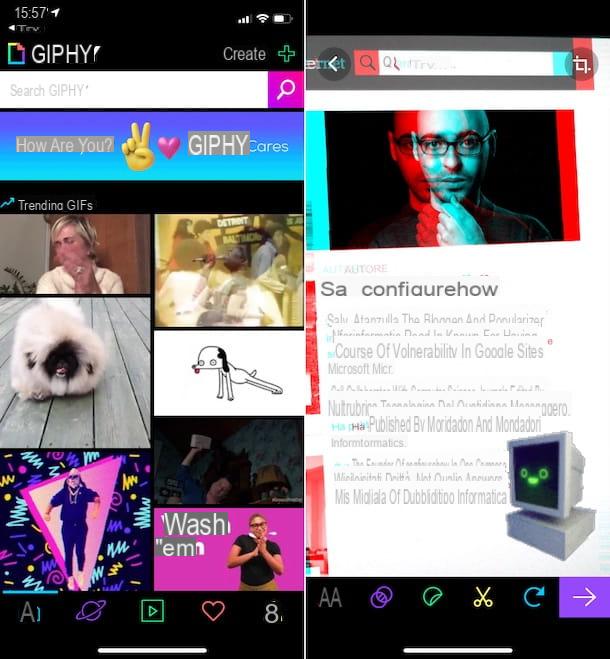
La première application pour créer des GIF sur iPhone que je vous recommande de considérer est GIPHY. Il s'agit de l'application officielle de l'une des plateformes les plus populaires pour le partage et le téléchargement d'images animées, qui comprend également une fonction spéciale pour créer des GIF directement depuis votre smartphone. C'est totalement gratuit.
Pour le télécharger sur votre iPhone, visitez la section correspondante de l'App Store, appuyez sur le bouton obtenir, alors là-dessus Installer et autorisez le téléchargement via Identifiant du visage, toucher ID o mot de passe dell'ID Apple. Ensuite, lancez l'application en appuyant sur le bouton Avri apparaissait à l'écran ou en sélectionnant le icône qui vient d'être ajouté à l'écran d'accueil.
Maintenant que vous voyez l'écran principal de l'application, appuyez sur l'élément Créer situé en haut à droite, puis assurez-vous que l'option est sélectionnée en bas de l'écran suivant GIF (sinon vous pouvez le faire vous-même) et prenez l'image ou la vidéo que vous souhaitez utiliser dans la galerie de l'appareil, en appuyant sur l'icône avec le photo placé en bas à gauche.
Alternativement, vous pouvez prendre une photo ou enregistrer une vidéo en appuyant sur le bouton bouton circulaire blanc qui se trouve en bas. Dans ce cas, la caméra avant de l'iPhone est utilisée par défaut, mais si vous le souhaitez, vous pouvez activer l'utilisation de la caméra arrière en appuyant sur le bouton avec le caméra, en bas à droite. En choisissant de capturer des images ou des vidéos pour le moment, vous pouvez également appliquer les filtres inclus dans l'application, que vous pouvez trouver dans la liste en bas de l'écran.
Plus tard, pour appliquer d'autres modifications au GIF que vous êtes sur le point de créer, utilisez les outils disponibles en bas de l'écran : vous pouvez insérer textes, effets e autocollant et tu peux aussi raccourcir n'importe quel film sélectionné. En appuyant sur le bouton avec le coupeur, en haut à droite, vous avez à la place
la possibilité de changer la taille du GIF.
Une fois les modifications terminées, appuyez sur bouton violet avec flèche situé en bas à droite, puis appuyez sur le bouton Partager GIF qui se situe en bas à gauche et sur les boutons de l'écran pour choisir, selon vos besoins, de partager le GIF sur les réseaux sociaux supportés, de l'enregistrer dans le roll iOS, de l'importer dans d'autres applications ou encore pour le copier dans le presse-papiers.
Gif moi ! Créateur d'appareil photo

Une autre application à laquelle vous pouvez faire appel pour créer des GIF sur iPhone est Gif moi ! Créateur d'appareil photo. C'est une solution gratuite, grâce à laquelle il est possible de créer des images GIF personnalisées à partir de photos et vidéos déjà présentes dans la galerie photo ou à prendre ou enregistrer sur place. Il comprend également de nombreux outils utiles pour personnaliser les GIF que vous avez créés et est très facile à utiliser. A noter qu'il propose des achats in-app (au prix de 2,29 €) pour débloquer des fonctionnalités supplémentaires.
Pour télécharger l'application sur votre « iPhone par », accédez à la section correspondante de l'App Store, appuyez sur le bouton obtenir, ainsi de suite Installer et autorise le téléchargement en utilisant Identifiant du visage, toucher ID o mot de passe dell'ID Apple. Ensuite, démarrez l'application en appuyant sur le bouton Avri apparaissait à l'écran ou en sélectionnant le icône qui vient d'être ajouté à l'écran d'accueil.
Maintenant que vous voyez l'écran principal de Gif Me ! Camera Creator, si vous souhaitez enregistrer la vidéo que vous allez utiliser pour votre GIF en ce moment, choisissez l'option Enregistrer une animation; si vous souhaitez importer une photo de la bibliothèque, choisissez l'option Importer des photos de la bibliothèque, tandis que si vous souhaitez importer une vidéo, sélectionnez l'option Importer une vidéo à partir de la bibliothèque.
Une fois que vous vous êtes inscrit ou sélectionné le contenu qui vous intéresse, utilisez leéditeur qui vous est proposé d'appliquer toutes les modifications et ajustements nécessaires à votre GIF, à l'aide des boutons et outils disponibles ci-dessous : vous pouvez postuler filtres, textes, cadres, autocollants ** etc.
Une fois les modifications terminées, appuyez sur leicône de partage (celui avec le carré et la flèche) situé en haut à droite, sélectionnez l'option GIF à partir du bas du menu qui s'ouvre et choisissez, en touchant les icônes en haut, si vous souhaitez enregistrer l'image animée dans la galerie de l'appareil ou la partager via les réseaux sociaux pris en charge ou d'autres applications.
Autres applications

Aucune des applications pour créer des GIF sur iPhone que j'ai déjà proposées ne vous a convaincu d'une manière particulière et voudriez-vous alors que je vous recommande une solution alternative ? Je vais vous régler immédiatement. En fait, vous trouverez ci-dessous une liste d'applications supplémentaires de ce type que vous pouvez envisager d'utiliser.
- Gif Maker - est l'une des applications les plus populaires pour créer des GIF dans le monde. Il vous permet de créer des images animées en les enregistrant sur place ou en prenant des vidéos de la galerie. Il vous permet également de décorer le résultat final avec des textes et des filtres, de modifier la vitesse de lecture et bien plus encore. C'est gratuit, mais propose des achats in-app (à partir de 5,49 €) pour débloquer du contenu supplémentaire.
- Motion Stills - application développée par Google, qui permet de créer des GIF de manière très simple, en enregistrant des vidéos sur place ou en prenant des photos et des vidéos en direct depuis la galerie. Il vous permet également d'ajouter des textes et d'appliquer d'autres personnalisations. C'est gratuit.
- ImgPlay - application grâce à laquelle il est possible de créer et de partager des GIF à partir de vidéos et de photos (également des séquences rapides) déjà présentes sur l'iPhone ou à enregistrer ou prendre sur place. Il comprend également de nombreux outils pour décorer le GIF avec des textes, des filtres, des emojis et bien plus encore. Il est gratuit, mais propose des achats in-app (au prix de base de 2,29 €) pour débloquer des fonctions supplémentaires.
- Création de GIF par Momento - application qui, contrairement aux autres solutions déjà proposées, utilise un algorithme de détection intelligent pour créer automatiquement des images animées à partir des photos sur l'appareil. C'est gratuit, mais propose des achats intégrés (au prix de base de 10,49 €) pour débloquer des fonctionnalités supplémentaires.
Venez créer GIF iPhone foto live

tu en as pris un Photo en direct avec votre iPhone et vous souhaitez le transformer en GIF animé ? Ça peut être fait. Pour ce faire, vous pouvez utiliser l'application commandes, disponible "standard" sur iOS (s'il est supprimé, vous pouvez le télécharger à nouveau et gratuitement depuis la section correspondante de l'App Store), qui vous permet d'effectuer diverses opérations via raccourci, c'est-à-dire des scripts (qui peuvent être créés à partir de zéro ou téléchargés prêts à l'emploi à partir d'Internet).
Quant à la possibilité de transformer une Live Photo en GIF, le raccourci vers lequel vous pouvez vous tourner est celui qui s'appelle, justement, Photo en direct vers Gif. Pour l'utiliser, implémentez-le d'abord sur votre iPhone en visitant la page Web correspondante avec Safari et toucher la voix Avri que vous voyez en haut de l'écran (pour procéder à l'ouverture du raccourci dans l'application Commandes) et en appuyant sur le bouton Ajouter un raccourci non fiable.
Ensuite, sélectionnez l'élément Mes commandes rapides que vous trouvez dans la partie inférieure gauche de l'écran principal de l'application Commandes, appuyez sur la commande Photo en direct vers Gif, sélectionnez la Live Photo que vous souhaitez créer un GIF dans la liste proposée et attendez que la procédure de transformation soit lancée et terminée. Vous trouverez ensuite le résultat final dans le rouleau iOS.
Si, en essayant d'ajouter le raccourci que je vous ai signalé dans cette étape, vous voyez apparaître un avertissement sur le fait que les solutions tierces ne peuvent pas être installées, pour résoudre, procédez comme suit : appuyez sur l'icône réglages (celui avec le roue dentée) sur l'écran d'accueil, sélectionnez l'élément Commandes rapides IOS que vous trouvez dans le nouvel écran affiché, faites apparaître ON l'interrupteur Commandes non fiables et appuyez sur le bouton permettre.
Comment créer GIF iPhone WhatsApp

WhatsApp c'est l'un des services de messagerie les plus utilisés au monde et c'est aussi l'un des plus utilisés pour partager des GIF. Peut-être que tout le monde ne le sait pas, mais en plus de vous permettre d'envoyer des images animées déjà existantes, il vous permet également de créer les vôtres, en utilisant l'éditeur interne approprié. Si vous êtes intéressé, voici comment l'exploiter.
Pour commencer, commencez WhatsApp sur votre iPhone, en sélectionnant le icône (celui avec la bulle verte et le combiné blanc) que vous trouvez sur l'écran d'accueil, puis rendez-vous dans la rubrique Chat, en sélectionnant l'élément approprié en bas de l'écran, et appuyez sur conversation de votre intérêt parmi ceux énumérés. Vous pouvez également démarrer une nouvelle session de chat en appuyant sur l'icône avec le papier et le crayon présent en haut à droite puis en sélectionnant le contatto de votre intérêt.
Ensuite, appuyez sur le bouton (+) qui est en bas à gauche et choisissez l'option appareil photo, pour créer un GIF en réalisant une vidéo dans l'instant, ou Photos et vidéos du Libéria, pour utiliser un film de la pellicule iOS. Si vous avez choisi la première option, appuyez et maintenez sur bouton circulaire pour enregistrer une vidéo, tandis que dans le second cas, sélectionnez la vidéo de votre intérêt déjà enregistrée dans la galerie iPhone.
Dans tous les cas, sélectionnez maintenant la partie de la vidéo que vous souhaitez transformer en GIF via le calendrier placé en haut et appuyez sur l'élément GIF situé en haut à droite. Si vous ne voyez pas l'option GIF, cela signifie que la vidéo sélectionnée est encore trop longue pour être convertie en image animée et, par conséquent, vous devez la couper davantage.
Si vous le souhaitez, vous pouvez personnaliser le GIF que vous êtes sur le point de créer en le faisant pivoter, en ajoutant des autocollants, des textes ou des dessins, en utilisant les commandes appropriées disponibles dans la partie supérieure droite de l'écran.
Enfin, appuyez sur l'icône de flèche pointant vers la droite que vous retrouvez en bas de l'écran, afin d'envoyer le GIF animé que vous venez de créer au contact choisi. Pour plus d'informations, vous pouvez vous référer à mon guide spécifique sur la création de GIF sur WhatsApp.
Comment faire des GIF iPhone











